Nokia Ovi Store ကလိုခ်င္တာေတြကို ကြန္ပ်ဴတာကေန ေဒါင္းရေအာင္
Nokia Ovi Store ကလိုခ်င္တာေတြကို ကြန္ပ်ဴတာကေန ေဒါင္းရေအာင္ အခု ကၽြန္ေတာ္ ေျပာျပမယ္႔ အေၾကာင္းအရာကေတာ့ Nokia ဖုန္းကို အသံုးျပဳသူ ေတာ္ေတာ္မ်ားမ်ား လိုခ်င္တဲ႔ Application,Game အစရွိသည္တို႔ကို Nokia Ovi Store Site မွာ သြားေရာက္ ေဒါင္းယူႏိုင္ၾကပါတယ္.…ေဒါင္းယူ
လိုတဲ႔ Application,Game အစရွိသည္တို႔ကိုလည္း မိမိ ကြန္ပ်ဴတာမွတစ္ဆင့္ တိုက္ရိုက္ ေဒါင္းယူ၍ မရပဲ မိမိ၏ဖုန္းသို႔ Download Link ပို႔ေပးပါတယ္….ထို Download Link မွတစ္ဆင့္ မိမိရဲ႕ ဖုန္းထဲသို႔ ျပန္လည္ ေဒါင္းယူရပါတယ္…ထိုကဲ႔သို႔ ဖုန္းမွတစ္ဆင့္ ေဒါင္းယူဖို႔ အတြက္ အဓိက အေရးၾကီးဆံုးကေတာ့ Wifi Connection ဆိုတာ လိုအပ္လာပါတယ္…Wifi ကို Free ရတဲ႔ေနရာမ်ိဳးမွာ ေဒါင္းတယ္ဆိုတာမ်ိဳးက ကိစၥမရွိပါဘူး…..မိမိ လိုခ်င္တဲ႔ Application,Game ေတြကို ေဒါင္းယူလိုတဲ႔သူတစ္ေယာက္အတြက္ Wifi Connection ဆိုတာ မရွိခဲ႔ဘူးဆိုရင္ ဘယ္လိုမ်ား ယူႏိုင္ၾကမလဲ???
Wifi Connection မရွိလို႔ ေဒါင္းဖို႔ အတြက္ အဆင္မေျပသူမ်ားအတြက္ မိမိ ကြန္ပ်ဴတာထဲသို႔ အလြယ္တစ္ကူ ေဒါင္းယူႏိုင္ဖို႔ အတြက္ တစ္ဆင့္ျခင္း ေဖာ္ျပေပးသြားပါတယ္….
၁။ ပထမဆံုးလိုအပ္တာကေတာ့ Firefox အတြက္ လိုအပ္တဲ႔ User Agent Switcher Add-On ပဲျဖစ္ပါတတယ္…. User Agent Switcher Add-On ကို ဒီေနရာ တြင္သြားေရာက္ျပီး Forefox တြင္ Install လုပ္ေဆာင္လိုက္ပါ….
၂။ User Agent Switcher Add-On ကို Install လုပ္ေဆာင္ျပီးသြားျပီ ဆိုရင္ေတာ့ ဒုတိယ အခ်က္အေနနဲ႔ ေအာက္ပါ ကုတ္ေတြကို Notepad ေပၚသို႔ Copy ကူးယူျပီး name.xml File Type အေနနဲ႔ Save လုပ္ပါ့မယ္….Save လုပ္ျပီးသား XML File ကို ဒီေနရာ မွာလည္း ေဒါင္းယူႏိုင္ပါတယ္….
Code Quote:
| <useragentswitcher><useragent description="Internet Explorer 7 (Windows Vista)" useragent="Mozilla/4.0 (compatible; MSIE 7.0; Windows NT 6.0)" appcodename="" appname="Microsoft Internet Explorer" appversion="4.0 (compatible; MSIE 7.0; Windows NT 6.0)" platform="Win32" vendor="" vendorsub=""/><useragent description="Netscape 4.8 (Windows Vista)" useragent="Mozilla/4.8 [en] (Windows NT 6.0; U)" appcodename="" appname="Netscape" appversion="4.8 [en] (Windows NT 6.0; U)" platform="Win32" vendor="" vendorsub=""/><useragent description="Opera 9.25 (Windows Vista)" useragent="Opera/9.25 (Windows NT 6.0; U; en)" appcodename="" appname="Opera" appversion="9.25 (Windows NT 6.0; U; en)" platform="Win32" vendor="" vendorsub=""/><useragent description="Nokia 5800" useragent="Mozilla/5.0 (SymbianOS/9.4; U;Series60/5.0 Nokia5800/10.0.006;Profile/MIDP-2.1 Configuration/CLDC-1.1) AppleWebKit/413 (KHTML, like Gecko) Safari/413" appcodename="" appname="" appversion="" platform="" vendor="" vendorsub=""/><useragent description="N95" useragent="Mozilla/5.0(SymbianOS/9.2; U;Series60/3.1 NokiaN95/1.39.044; Profile/MIDP-2.0 Configuration/CLDC-1.1;)AppleWebKit/413(KHTML,like Gecko)Safari/413" appcodename="" appname="" appversion="" platform="" vendor="" vendorsub=""/><useragent description="5310" useragent="Nokia5310XpressMusic/1.0 Profile/MIDP-2.1 Configuration/CLDC-1.1" appcodename="" appname="" appversion="" platform="" vendor="" vendorsub=""/><useragent description="E71" useragent="Mozilla/5.0 (SymbianOS/9.2; U; Series60/3.1 NokiaE71-3/1.00.000; Profile/MIDP-2.0 Configuration/CLDC-1.1;)AppleWebKit/413(KHTML, like Gecko) Safari/413" appcodename="" appname="" appversion="" platform="" vendor="" vendorsub=""/><useragent description="N97" useragent="Mozilla/5.0 (SymbianOS/9.4; U; Series60/5.0 NokiaN97/10.0.001; Profile/MIDP-2.1 Configuration/CLDC-1.1) AppleWebKit/525 (KHTML, like Gecko) Safari/525" appcodename="" appname="" appversion="" platform="" vendor="" vendorsub=""/></useragentswitcher> |
၃။ တတိယ အဆင့္အေနနဲ႔ လိုအပ္တာေတြ ျပင္ဆင္ျပီးသြားတဲ႔ အတြက္ FireFox ကို ဖြင့္ပါ့မယ္…Firefox ဖြင့္ျပီးျပီ ဆိုရင္ေတာ့ ေအာက္ပါ အဆင့္အတုိင္း တစ္ဆင့္ျခင္း သြားပါ့မယ္….Tools\Default User Agent\User Agent switcher\Options… ဆိုျပီး Options ကို Click လုပ္လိုက္ပါ….
Pop-up Box နဲ႔ Option Box ပြင့္လာပါလိမ္႔မယ္….ထို Option Box ရဲ႕ဘယ္ဘက္ ေအာက္ေျခမွာ ရွိတဲ႔ Import မွတစ္ဆင့္ အစက XML File အျဖစ္ သိမ္းထားတာကို ေရြးျပီးေတာ့ Open ေပးလိုက္လွ်င္ ေအာက္ပါပံုအတိုင္း ျမင္ေတြ႔ရမွာပဲ ျဖစ္ပါတယ္……
၄။ စတုတၳ အဆင့္အေနနဲ႔ မိမိ ရဲ႕ Phone Model ကို စတင္ေရြးခ်ယ္လုိက္ပါ..ဥပမာ N97 ကို ေရြးခ်ယ္လိုက္ပါ့မယ္…ဒီေနရာမွာကေတာ့ မိမိရဲ႕ Phone Model ကို ေရြးခ်ယ္ေပးရမယ္႔ အဆင့္ပဲ ျဖစ္ပါတယ္……ကၽြန္ေတာ္ကေတာ့ ဥပမာ အေနနဲ႔ N97 ကို ေရြးခ်ယ္ထားတဲ႔ အတြက္ ေအာက္ပါပံုအတိုင္းျမင္ရမွာပဲ ျဖစ္ပါတယ္….ေရြးခ်ယ္ျပီးသြားရင္ေတာ့ Ok ေပးလိုက္ပါ……
၅။ ပဥၥမ အဆင့္အေနနဲ႔ Ok ေပးျပီးသြားျပီဆိုရင္ေတာ့ အထက္က သြားခဲ႔ဖူးတဲ႔ အဆင့္အတိုင္း Tools\Default User Agent\N97 ဆိုျပီး ဆက္လက္ ေရြးခ်ယ္ပါ့မယ္…N97 ေနရာမွာကေတာ့ အစက မိမိ ေရြးခ်ယ္ထားတဲ႔ Phone Model ကိုေရြးခ်ယ္ေပးရမွာပဲ ျဖစ္ပါတယ္…..
အခုဆိုရင္ Browser က Mobile View တစ္ခုအေနနဲ႔ ျမင္ေတြ႔ရမွာပဲျဖစ္ပါတယ္…
၆။ ေနာက္ဆံုးအဆင့္အေနနဲ႔ လိုခ်င္တဲ႔ Application,Game ေတြကို ေဒါင္းလုပ္ယူဖို႔ အတြက္ Ovi Store Website ကို ဒီေနရာ ကေနသြားေရာက္လိုက္ပါ....စစခ်င္း ျမင္ေတြ႔ရတဲ႔ Nokia Welcome Page မွာ No Thanks, continue using the Website ဆိုတာကို ေပးလိုက္ပါ.....
ယခု အခ်ိန္က စျပီး မိမိ အသံုးျပဳခ်င္တဲ႔ Game,Application စတာေတြကို စိတ္ၾကိဳက္ ေဒါင္းယူႏိုင္ျပီး Phone ထဲကို ထည္႔သြင္းအသံုးျပဳႏိုင္ျပီ ျဖစ္ပါတယ္….
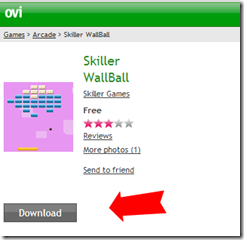
Mobile View ကေန ျပန္လည္ထြက္ခ်င္တယ္ဆိုရင္ေတာ့ Reset Option ေပး၍ေသာ္လည္းေကာင္း ၊ Default User Agent ေပး၍ေသာ္လည္း ျပန္လည္ ေျပာင္းလဲႏိုင္ပါတယ္……စမ္းသပ္ ရင္းအဆင္ေျပၾကပါေစဗ်ာ…PDF File နဲ႔သိမ္းထားခ်င္တယ္ဆိုရင္ေတာ့ Mediafire | Ifile နဲ႔ေဒါင္းယူႏိုင္ပါတယ္... |
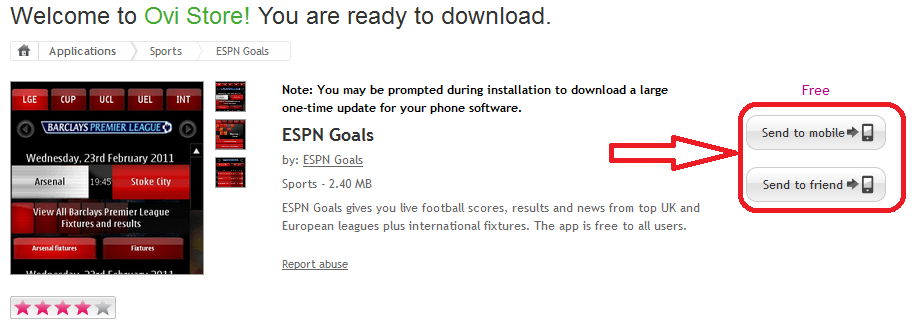


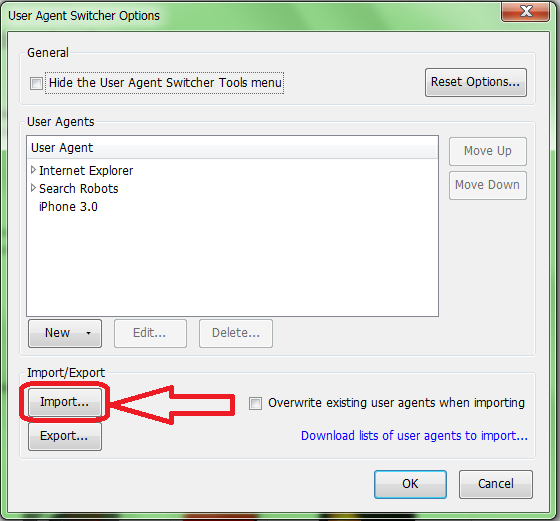
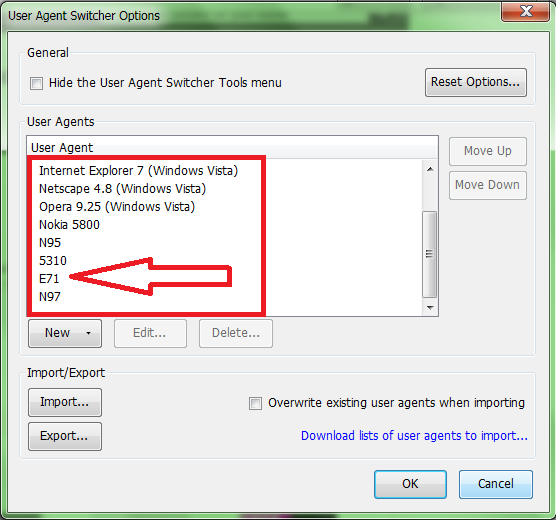
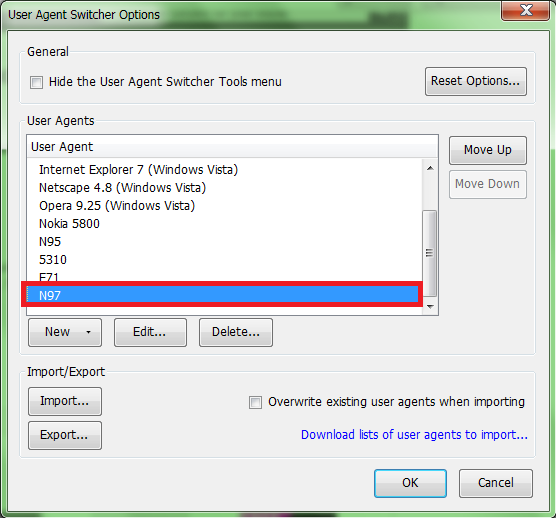
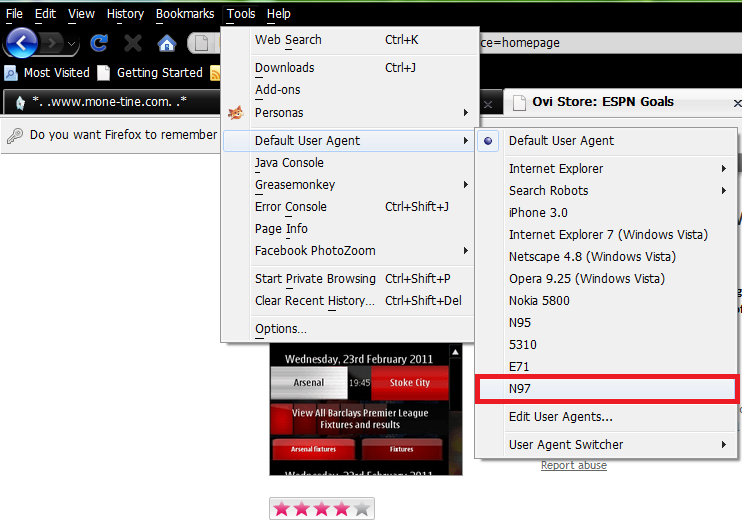
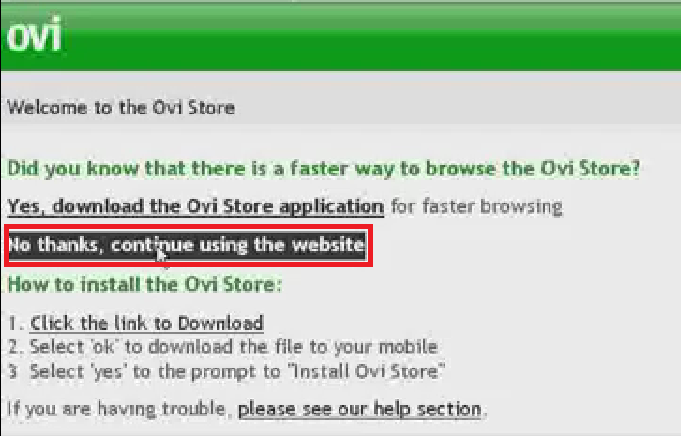

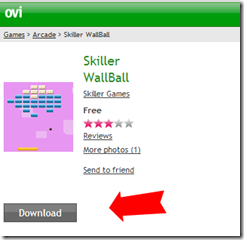
No comments:
Post a Comment
daweiit@gmail.com